Subir app a Play Store requiere del cumplimiento de algunas normas impuestas por Google Play Store. Los requerimientos a cumplir no son demasiados, pero sí importantes de seguir de manera correcta para lograr el éxito esperado.
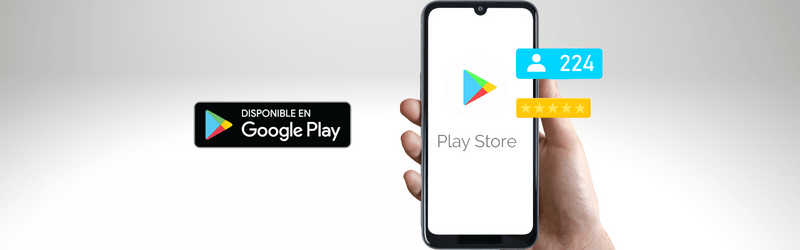
En este artículo te explicamos como subir app a Play Store si aún no sabes como realizar este proceso, en los siguientes párrafos tienes una guía completa para iniciar con el lanzamiento de tu aplicación en el mercado de los programas digitales en esta famosa tienda de aplicaciones.
También puedes leer: 7 Aplicaciones para ganar dinero en Play Store desde casa
Cómo subir app a Play Store paso a paso
El proceso para subir tu app a Play Store puede resultar un poco complicado si eres nuevo en el desarrollado una aplicación para subir a esta tienda de aplicaciones, pero luego se convertirá en un proceso más sencillo.
1. Crea una cuenta de desarrollador en Google Play Developer Console
Consiste en generar una cuenta en Google Play Developer Console (el área de desarrolladores de la tienda de aplicaciones de Google). Para realizar tu registro en este desarrollador debes contar con una cuenta Gmail.
Además, debes aceptar las condiciones establecidas y proporcionar información de contacto adicionales. Realizar el pago de 25 dólares como tarifa única como desarrollador registrado en esta plataforma, si tu aplicación incluyen ventas integradas debes configurar el perfil de pagos de tu cuenta.
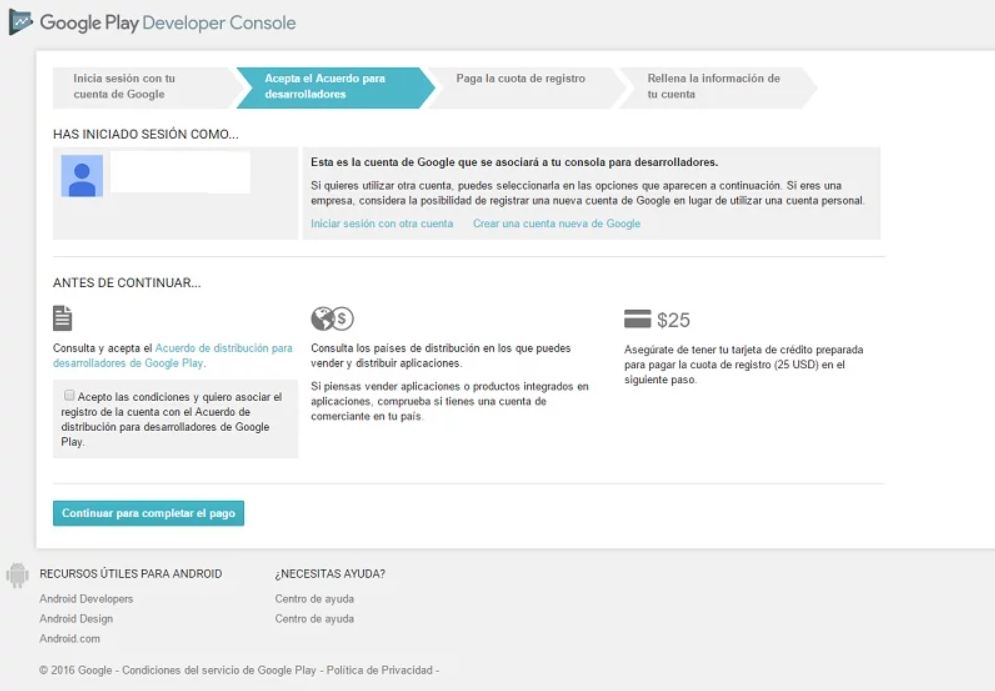
2. Crea tu nueva app
La creación de tu aplicación es el segundo paso de subir app en Play Store para este debe seguir estas indicaciones:
- Ingresa a tu panel de control como desarrollador en Google Play Developer Console.
- En el menú encontrarás la opción de “Todas las aplicaciones” dale clic.
- Luego presiona en “Crear Aplicación” o «Añadir una nueva aplicación».
- Elige el idioma de tu app.
- Coloca el nombre o título de tu aplicación, esta podrá ser modificaba en el futuro.
- Por último, dale clic en «Crear».
3. Completa la ficha de solicitud para subir app a Play Store
Es necesario e importante completar una solicitud sobre la información que aparecerá de tu app. Así que es preferible que completar el mayor número de datos referidos de tu nueva aplicación.
Cabe resaltar que esta ficha de solicitud cuenta con campos obligatorios para completar como también opcionales que como recomendamos debes de completar. La ficha te pide estos datos:
Las características a detalle de tu producto (aplicación)
En este campo de información puedes describir las bondades de tu producto en un máximo de 80 caracteres en la descripción y de 50 para el título o nombre. Utiliza keywords o palabras clave relacionadas con tu aplicación para mejorar la intención de búsqueda.
Proporciona gráficos
Mostrar capturas, fotografías y videos para visualizar tu producto, mejora la descripción del funcionamiento de tu aplicación, por tanto, se vuelve un producto más atractivo para los usuarios.
La elección del idioma
Si quieres abarcar otros mercados, puedes adicionar las traducciones a otros idiomas aparte del inglés que se coloca como idioma predeterminado.
Clasifica tu app
Clasifica tu aplicación en donde corresponda y no sea confundida entre otras categorías, así que te recomendamos colocar etiquetas y describir con mayor detalle sus funciones antes de subir app a Play Store.
Información de contacto
Completa los datos de utilidad para brindar atención a los usuarios como tu e-mail, un número telefónico, una dirección web u otro medio para contactarte.
Política de privacidad
En esta sección se incluye una dirección URL sobre la política de privacidad, para explicar de manera honesta que datos se recogen y para qué se van a utilizar.
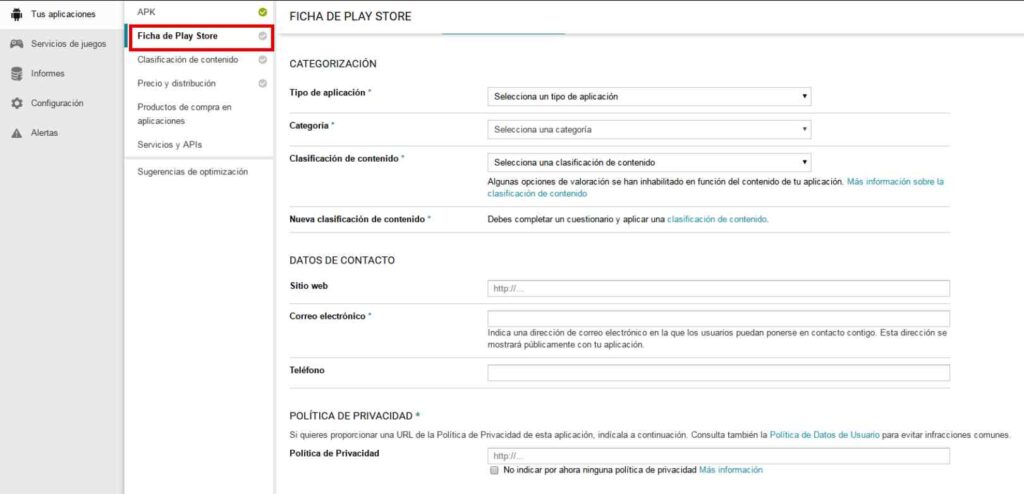
4. Sube el archivo APK de tu nueva aplicación
Para poder subir tu app a Play Store crea una versión de tu aplicación, esto significa que para subir tu archivo APK debes dirigirte al menú de Google Play Developer Console seleccionar «Gestión de versiones», luego presionar en «Versiones de la aplicación», después de elegir la versión dar clic en «Crear versión» entonces ingresa el cogido del archivo del APK.
Tienes la libertad de elegir entre cuatro opciones para subir tu aplicación:
- Prueba interna; que solo la visualizas tú y el quipo de desarrolladores de la tienda
- Versión cerrada en BETA; disponible para un grupo de probadores de software «testers», para comprobar si tu aplicación está funcionando.
- Versión abierta; la cual está disponible para al mercado.
- En versión de producción; para lo cual tu aplicación no debes presentar problemas, ya que estará disponible para todos en Play Store.
5. Clasifica el contenido antes de subir app a Play Store
Este paso te aparecerá luego de subir el código de tu archivo APK, en esta sección debes configurar datos de la aplicación como tu público objetivo, determinar en que regiones se permite su descarga, si tu app es de pago determina el monto o si es gratuita.
Para esta clasificación dirígete a «Presencia en Google Play Store» ubicado en el menú, se despliegan varias opciones, elige «Clasificación del Contenido», ingresa tu e-mail y dale a continuar, elige una opción de categoría completando el formulario de contenido y por último presiona «Guardar Borrador».
Es importante categorizar el contenido de tu aplicación antes de subir app a Play Store porque si no se encuentra clasificada cuando se sube a esta market de aplicaciones podría ser eliminada del catálogo.
6. Envía la app a revisión
Comprueba que hayas completado todos los campos de información requeridos por Google Play Developer, para esto todas las secciones deben estar marcadas en verde.
- Dirígete a «Versiones de la aplicación».
- Después clica en «Revisar y Lanzar».
- Como paso final, presiona en «Confirmar lanzamiento» y subir app a Play Store y estará disponible en el catálogo de esta tienda de contenido digital.
